 Betrieb und Instandhaltung
Betrieb und Instandhaltung
 Betrieb und Wartung von Linux
Betrieb und Wartung von Linux
 So zeigen Sie Prozessbefehle unter Linux an
So zeigen Sie Prozessbefehle unter Linux an
So zeigen Sie Prozessbefehle unter Linux an
Linux-Befehle zum Anzeigen von Prozessen umfassen: Der Befehl ps wird zum Anzeigen statischer Prozessstatistiken verwendet, der Befehl top wird zum Anzeigen dynamischer Prozessinformationen verwendet, der Befehl pgrep wird zum Abfragen von Prozess-PID-Informationen basierend auf Bedingungen verwendet und der Befehl pstree wird zum Anzeigen verwendet Prozessbauminformationen
Ein Programm ist eine statische Sammlung ausführbaren Maschinencodes und Daten, die auf einem externen Speichermedium (z. B. einer Festplatte) gespeichert sind, während ein Prozess ein Computerprogramm ist, das dynamisch in der CPU ausgeführt wird und Erinnerung. In einem Linux-System kann jedes Programm nach dem Start einen oder mehrere Prozesse erstellen. Zum Beispiel das httpd-Programm, das Webdienste bereitstellt. Wenn eine große Anzahl von Benutzern gleichzeitig auf die Webseite zugreift, erstellt das httpd-Programm möglicherweise mehrere Prozesse, um Dienste bereitzustellen. Als nächstes stellen wir detailliert vor, wie Prozessbefehle unter Linux angezeigt werden

[Empfohlene Kurse: Linux-Tutorial ]
Prozess anzeigen
Verwenden Sie verschiedene Befehlstools, um den Prozessstatus aus verschiedenen Blickwinkeln anzuzeigen.
Häufig verwendete Prozessanzeigebefehle
(1) ps-Befehl
wird zum Anzeigen statischer Prozessstatistiken verwendet
Allgemein Die Optionen sind wie folgt:
a: Zeigt alle Prozessinformationen unter dem aktuellen Terminal an, einschließlich der Prozesse anderer Benutzer.
u: Prozessinformationen im benutzerorientierten Format ausgeben.
x: Zeigt die Prozesse des aktuellen Benutzers in allen Terminals an.
-e: Alle Prozessinformationen im System anzeigen.
-l: Verwenden Sie das lange (lange) Format, um Prozessinformationen anzuzeigen.
-f: Prozessinformationen im Vollformat anzeigen.
Es ist zu beachten, dass einige Optionen nicht das Präfix „-“ haben (die Bedeutung kann nach dem Hinzufügen des Präfixes „-“ anders sein). Es ist üblich, die oben genannten Optionen zusammen zu verwenden, z. B. „ps aux“ oder „ps -elf“
Beispiel: ps aux zeigt Prozessinformationen in Form einer einfachen Liste an. Wie unten gezeigt
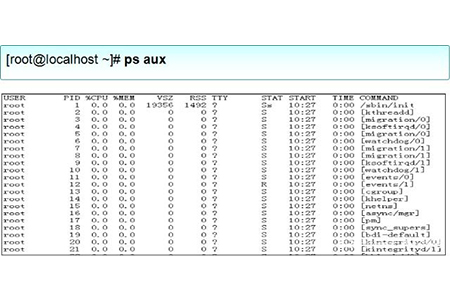
In den Ausgabeinformationen im obigen Bild ist die erste Zeile der Listentitel und die Bedeutung jedes Felds wird wie folgt beschrieben folgt:
USER: Der Name des Benutzerkontos, das den Prozess gestartet hat
PID: Die ID-Nummer des Prozesses, die im aktuellen System eindeutig ist
TTY: Auf welchem Terminal der Prozess läuft. „?“ bedeutet unbekannt oder kein Terminal erforderlich
STAT: zeigt den aktuellen Status des Prozesses an, z. B. S (inaktiv), R (in Ausführung), Z (Zombie),
START: Die Zeit, zu der der Prozess gestartet wurde
ZEIT: Die vom Prozess belegte CPU-Zeit
BEFEHL: Der Name des Befehls, der den Prozess gestartet hat
%CPU: Prozentsatz der CPU-Auslastung
%MEM: Prozentsatz der Speicherauslastung
VSZ: Größe des belegten virtuellen Speichers (Swap Space)
RSS: Belegter Resident Speicher (physischer Speicher) Die Größe von
(2) Top-Befehl
wird zum Anzeigen dynamischer Prozessinformationen verwendet
Zeigt Prozessrankings vollständig an -Interaktive Bildschirmoberfläche und Echtzeitverfolgung. Die Nutzung von Systemressourcen wie CPU und Speicher wird standardmäßig alle drei Sekunden aktualisiert. Die Funktion ähnelt im Wesentlichen dem Task-Manager im Windows-System.
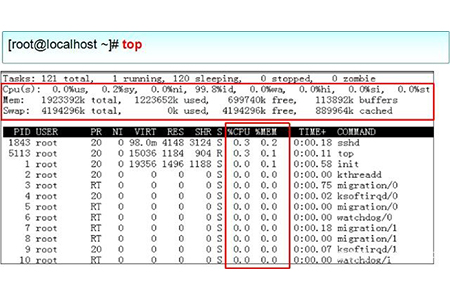
Die Bedeutung der relevanten Informationen am Anfang der Ausgabeinformationen im obigen Bild ist wie folgt:
Informationen zu Aufgaben (Systemaufgaben): insgesamt , Gesamtzahl der laufenden, laufenden Prozesse; Anzahl der ruhenden Prozesse; Anzahl der angehaltenen Prozesse;
CPU-Informationen: us, belegt durch Kernel ni, belegt durch Prioritätsplanung; wa, belegt durch I/O-Interrupts; ; si, belegt durch Software-Interrupts ; st, Virtualisierungsbelegung. Um den Prozentsatz der inaktiven CPU zu verstehen, sehen Sie sich hauptsächlich den %id-Teil an.
Mem (Speicher)-Informationen: gesamt, insgesamt belegter Speicherplatz, belegter Speicher, freier Speicher;
Swap-(Swap-Space)-Informationen: gesamt, gesamter Swap-Space, belegter freier Swap-Space, Cache-Space;
Drücken Sie in der Vollbild-Bedienoberfläche des oberen Befehls die P-Taste, um die Prozessliste nach CPU-Auslastung zu sortieren, oder drücken Sie die M-Taste, um die Prozessliste nach Speichernutzung zu sortieren, drücken Sie die Taste N-Taste, um nach der Startzeit zu sortieren, und drücken Sie die h-Taste. Sie können Online-Hilfeinformationen für das Top-Programm erhalten. Drücken Sie die q-Taste, um das Top-Programm normal zu verlassen.
Wenn Sie mithilfe des Top-Ranking-Tools feststellen, dass die CPU-Auslastung eines Prozesses sehr hoch ist und Sie die Ausführung des Prozesses beenden müssen, können Sie die k-Taste auf der oberen Bedienoberfläche drücken und dann „ „PID to kill“ wird über der Liste angezeigt. Wenn Sie dazu aufgefordert werden, geben Sie die PID-Nummer des angegebenen Prozesses entsprechend den Eingabeaufforderungen ein und drücken Sie zur Bestätigung die Eingabetaste, um den entsprechenden Prozess zu beenden.
(3) Der pgrep-Befehl
wird verwendet, um Prozess-PID-Informationen basierend auf bestimmten Bedingungen abzufragen

(4) Der pstree-Befehl
wird verwendet, um den Prozessbaum anzuzeigen und die Prozessinformationen in einer Baumstruktur aufzulisten
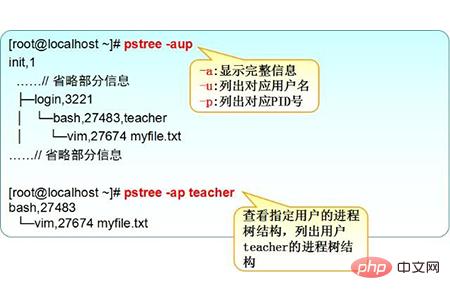
Zusammenfassung: Das Obige ist der gesamte Inhalt dieses Artikels, ich hoffe, er wird für alle hilfreich sein.
Das obige ist der detaillierte Inhalt vonSo zeigen Sie Prozessbefehle unter Linux an. Für weitere Informationen folgen Sie bitte anderen verwandten Artikeln auf der PHP chinesischen Website!

Heiße KI -Werkzeuge

Undresser.AI Undress
KI-gestützte App zum Erstellen realistischer Aktfotos

AI Clothes Remover
Online-KI-Tool zum Entfernen von Kleidung aus Fotos.

Undress AI Tool
Ausziehbilder kostenlos

Clothoff.io
KI-Kleiderentferner

Video Face Swap
Tauschen Sie Gesichter in jedem Video mühelos mit unserem völlig kostenlosen KI-Gesichtstausch-Tool aus!

Heißer Artikel

Heiße Werkzeuge

Notepad++7.3.1
Einfach zu bedienender und kostenloser Code-Editor

SublimeText3 chinesische Version
Chinesische Version, sehr einfach zu bedienen

Senden Sie Studio 13.0.1
Leistungsstarke integrierte PHP-Entwicklungsumgebung

Dreamweaver CS6
Visuelle Webentwicklungstools

SublimeText3 Mac-Version
Codebearbeitungssoftware auf Gottesniveau (SublimeText3)

Heiße Themen
 Wo kann man die Protokolle von Tigervnc auf Debian sehen
Apr 13, 2025 am 07:24 AM
Wo kann man die Protokolle von Tigervnc auf Debian sehen
Apr 13, 2025 am 07:24 AM
In Debian -Systemen werden die Protokolldateien des Tigervnc -Servers normalerweise im .vnc -Ordner im Home -Verzeichnis des Benutzers gespeichert. Wenn Sie Tigervnc als spezifischer Benutzer ausführen, ähnelt der Name der Protokolldatei normalerweise XF: 1.log, wobei XF: 1 den Benutzernamen darstellt. Um diese Protokolle anzuzeigen, können Sie den folgenden Befehl verwenden: Cat ~/.vnc/xf: 1.log oder die Protokolldatei mit einem Texteditor: Nano ~/.vnc/xf: 1.log Bitte beachten Sie, dass Zugriff auf und Anzeigen von Protokolldateien möglicherweise Stammberechtigungen erforderlich ist, abhängig von den Sicherheitseinstellungen des Systems.
 Key Linux -Operationen: Ein Anfängerhandbuch
Apr 09, 2025 pm 04:09 PM
Key Linux -Operationen: Ein Anfängerhandbuch
Apr 09, 2025 pm 04:09 PM
Linux -Anfänger sollten grundlegende Vorgänge wie Dateiverwaltung, Benutzerverwaltung und Netzwerkkonfiguration beherrschen. 1) Dateiverwaltung: Verwenden Sie MKDIR-, Touch-, LS-, RM-, MV- und CP -Befehle. 2) Benutzerverwaltung: Verwenden Sie die Befehle von UserAdd-, PassWD-, UserDel- und UsMod -Befehlen. 3) Netzwerkkonfiguration: Verwenden Sie IFConfig-, Echo- und UFW -Befehle. Diese Vorgänge sind die Grundlage für das Linux -Systemmanagement, und das Beherrschen kann das System effektiv verwalten.
 Wie Debian Readdir sich in andere Tools integriert
Apr 13, 2025 am 09:42 AM
Wie Debian Readdir sich in andere Tools integriert
Apr 13, 2025 am 09:42 AM
Die Readdir -Funktion im Debian -System ist ein Systemaufruf, der zum Lesen des Verzeichnisgehalts verwendet wird und häufig in der C -Programmierung verwendet wird. In diesem Artikel wird erläutert, wie Readdir in andere Tools integriert wird, um seine Funktionalität zu verbessern. Methode 1: Kombinieren Sie C -Sprachprogramm und Pipeline zuerst ein C -Programm, um die Funktion der Readdir aufzurufen und das Ergebnis auszugeben:#include#include#includeIntmain (intargc, char*argv []) {Dir*Dir; structDirent*Eintrag; if (argc! = 2) {{
 So interpretieren Sie die Ausgabeergebnisse von Debian Snifferer
Apr 12, 2025 pm 11:00 PM
So interpretieren Sie die Ausgabeergebnisse von Debian Snifferer
Apr 12, 2025 pm 11:00 PM
Debiansniffiffer ist ein Netzwerk -Sniffer -Tool zum Erfassen und Analyse von Zeitstempeln für Netzwerkpaket: Zeigt die Zeit für die Paketaufnahme in der Regel in Sekunden an. Quell -IP -Adresse (SourceIP): Die Netzwerkadresse des Geräts, das das Paket gesendet hat. Ziel -IP -Adresse (DestinationIP): Die Netzwerkadresse des Geräts, das das Datenpaket empfängt. SourcePort: Die Portnummer, die vom Gerät verwendet wird, das das Paket sendet. Destinatio
 Debian Mail Server DNS -Setup -Handbuch
Apr 13, 2025 am 11:33 AM
Debian Mail Server DNS -Setup -Handbuch
Apr 13, 2025 am 11:33 AM
Um die DNS -Einstellungen für den Debian Mail -Server zu konfigurieren, können Sie folgende Schritte befolgen: Öffnen Sie die Netzwerkkonfigurationsdatei: Verwenden Sie einen Texteditor (z. B. VI oder Nano), um die Netzwerkkonfigurationsdatei/etc/network/interfaces zu öffnen. Sudonano/etc/Netzwerk/Schnittstellen finden Sie Konfiguration der Netzwerkschnittstelle: Finden Sie die Netzwerkschnittstelle, die in der Konfigurationsdatei geändert werden soll. Normalerweise befindet sich die Konfiguration der Ethernet -Schnittstelle im IFETH0 -Block.
 Wie Debian die Hadoop -Datenverarbeitungsgeschwindigkeit verbessert
Apr 13, 2025 am 11:54 AM
Wie Debian die Hadoop -Datenverarbeitungsgeschwindigkeit verbessert
Apr 13, 2025 am 11:54 AM
In diesem Artikel wird erläutert, wie die Effizienz der Hadoop -Datenverarbeitung auf Debian -Systemen verbessert werden kann. Optimierungsstrategien decken Hardware -Upgrades, Parameteranpassungen des Betriebssystems, Änderungen der Hadoop -Konfiguration und die Verwendung effizienter Algorithmen und Tools ab. 1. Hardware -Ressourcenverstärkung stellt sicher, dass alle Knoten konsistente Hardwarekonfigurationen aufweisen, insbesondere die Aufmerksamkeit auf die Leistung von CPU-, Speicher- und Netzwerkgeräten. Die Auswahl von Hochleistungs-Hardwarekomponenten ist wichtig, um die Gesamtverarbeitungsgeschwindigkeit zu verbessern. 2. Betriebssystem -Tunes -Dateideskriptoren und Netzwerkverbindungen: Ändern Sie die Datei /etc/security/limits.conf, um die Obergrenze der Dateideskriptoren und Netzwerkverbindungen zu erhöhen, die gleichzeitig vom System geöffnet werden dürfen. JVM-Parameteranpassung: Einstellen in der Hadoop-env.sh-Datei einstellen
 Wie man Pakete recyceln, die nicht mehr verwendet werden
Apr 13, 2025 am 08:51 AM
Wie man Pakete recyceln, die nicht mehr verwendet werden
Apr 13, 2025 am 08:51 AM
In diesem Artikel wird beschrieben, wie nutzlose Softwarepakete und der Speicherplatz im Debian -System freigegeben werden können. Schritt 1: Aktualisieren Sie die Paketliste stellen Sie sicher, dass Ihre Paketliste auf dem neuesten Stand ist: sudoaptupdate Schritt 2: Installierte Pakete anzeigen Verwenden Sie den folgenden Befehl, um alle installierten Pakete anzuzeigen: DPKG-Get-Selections | Grep-VDeinstall-Schritt 3: Identifizieren von redundanten Paketen Verwenden Sie das Handwerks-Tool, um nicht benötigte Pakete zu finden, die nicht mehr benötigt werden. Die Eignung wird Vorschläge bereitstellen, mit denen Sie Pakete sicher löschen können: sudoaptitudesearch '~ pimportant' Dieser Befehl listet die Tags auf
 So verwenden Sie Debian Apache -Protokolle, um die Website der Website zu verbessern
Apr 12, 2025 pm 11:36 PM
So verwenden Sie Debian Apache -Protokolle, um die Website der Website zu verbessern
Apr 12, 2025 pm 11:36 PM
In diesem Artikel wird erläutert, wie die Leistung der Website verbessert wird, indem Apache -Protokolle im Debian -System analysiert werden. 1. Log -Analyse -Basics Apache Protokoll Datensätze Die detaillierten Informationen aller HTTP -Anforderungen, einschließlich IP -Adresse, Zeitstempel, URL, HTTP -Methode und Antwortcode. In Debian -Systemen befinden sich diese Protokolle normalerweise in /var/log/apache2/access.log und /var/log/apache2/error.log verzeichnis. Das Verständnis der Protokollstruktur ist der erste Schritt in der effektiven Analyse. 2. Tool mit Protokollanalyse Mit einer Vielzahl von Tools können Apache -Protokolle analysiert: Befehlszeilen -Tools: GREP, AWK, SED und andere Befehlszeilen -Tools.





